- ผู้เขียน Abigail Brown [email protected].
- Public 2023-12-17 07:03.
- แก้ไขล่าสุด 2025-01-24 12:26.
เคยสงสัยไหมว่าต้องพิมพ์สัญลักษณ์เครื่องหมายการค้า (™) อย่างไร? แล้วสัญลักษณ์แป้นพิมพ์หรือตัวอักษรอื่นๆ ที่มีเครื่องหมายเน้นเสียงล่ะ แน่นอน คุณสามารถซื้อแป้นพิมพ์สากลเพื่อใช้กับคอมพิวเตอร์หรืออุปกรณ์มือถือของคุณ หรือคุณสามารถใช้คุณสมบัติที่มาพร้อมระบบปฏิบัติการของคุณในการพิมพ์สัญลักษณ์ด้วยแป้นพิมพ์ที่คุณมี โดยไม่ต้องใช้ซอฟต์แวร์พิเศษ
คำแนะนำในบทความนี้ใช้กับ Windows 10 ถึง XP และ macOS Maverick ขึ้นไป
วิธีสร้างอักขระพิเศษของคีย์บอร์ดใน Windows
Windows มีปุ่มลัดลัดจำนวนมากที่ตั้งโปรแกรมไว้ คุณสามารถใช้เพื่อพิมพ์สัญลักษณ์และตัวอักษรที่มีการเน้นเสียง ไม่ว่าคุณจะใช้แอปพลิเคชันใดก็ตามมีสองวิธีที่คุณสามารถทำได้ สำหรับวิธีแรก คุณจะต้องมีแป้นพิมพ์ที่มีแป้นตัวเลขเต็ม ในขณะที่วิธีที่สอง คุณจะต้องใช้ผังอักขระของ Windows
ใช้แป้นตัวเลขเพื่อสร้างสัญลักษณ์แป้นพิมพ์
การใช้แป้นตัวเลขบนคอมพิวเตอร์ Windows ช่วยให้คุณใช้รหัส ANSI สำหรับอักขระพิเศษและสัญลักษณ์ได้
กด Alt + [รหัสตัวเลขสำหรับสัญลักษณ์หรือตัวอักษรเน้นเสียง] ตัวอย่างเช่น Alt + 1 แทรก ☺ ในขณะที่ Alt + 0153แทรกเครื่องหมายการค้า™.
นี่คือรายการย่อของตัวอักษรและสัญลักษณ์ที่มีการเน้นเสียงทั่วไปบางส่วน สำหรับข้อมูลเพิ่มเติม โปรดดูที่หน้าชุดอักขระ ANSI
| รวมรหัสแป้นตัวเลข | สัญลักษณ์หรืออักขระพิเศษ |
| Alt+1 | |
| Alt+3 | ♥ |
| Alt+0169 | © |
| Alt+0153 | ™ |
| Alt+0174 | ® |
| Alt+0163 | £ |
| Alt+0128 | € |
| Alt+0161 | ¡ |
| Alt+0191 | ¿ |
| Alt+0192 | À |
| Alt+0224 | à |
| Alt+0194 | Â |
| Alt+0226 | â |
| Alt+0202 | Ê |
| Alt+0234 | ê |
| Alt+0201 | E |
| Alt+0233 | é |
| Alt+0199 | Ç |
| Alt+0231 | ç |
| Alt+0209 | Ñ |
| Alt+0241 | ñ |
สร้างตัวละครพิเศษด้วยผังตัวละคร
ผังอักขระได้รับการติดตั้งใน Windows และอนุญาตให้คุณคัดลอกและวางสัญลักษณ์และตัวอักษรที่มีการเน้นเสียงลงในแอปพลิเคชันใดๆ บนคอมพิวเตอร์ของคุณ
ในการเปิดผังตัวละคร:
-
ในแถบ Search ป้อน character map.

Image -
เลือก แผนที่ตัวละคร เพื่อเปิดโปรแกรมผังตัวละคร

Image -
เลื่อนดูรายการจนกว่าคุณจะพบสัญลักษณ์หรือตัวอักษรเน้นเสียงที่คุณต้องการ

Image -
เลือกสัญลักษณ์หรือตัวอักษรเน้นเสียง แล้วเลือก Select ตัวละครจะปรากฏในช่อง ตัวละครที่จะคัดลอก
ผังอักขระยังแสดงรหัส ANSI ที่คุณสามารถใช้กับแป้นตัวเลขบนแป้นพิมพ์ได้ตามที่ระบุไว้ก่อนหน้านี้

Image -
เลือก Copy จากนั้น วาง อักขระทุกที่ที่คุณต้องการ

Image
วิธีสร้างอักขระพิเศษใน macOS
พิมพ์สัญลักษณ์หรือตัวอักษรเน้นเสียงใน macOS ได้สามวิธี คุณสามารถใช้ปุ่ม Option กดตัวอักษรบนแป้นพิมพ์ค้างไว้ หรือใช้ตัวแสดงอักขระ
สร้างอักขระพิเศษบน Mac ด้วยปุ่มตัวเลือก
วิธีนี้ใช้ตัวแสดงแป้นพิมพ์ ซึ่งมีให้ใน macOS Maverick ขึ้นไป
-
เลือก โลโก้ Apple > การตั้งค่าระบบ.

Image -
เลือก Keyboard.

Image -
ในแท็บ Keyboard เลือก แสดงตัวแสดงแป้นพิมพ์และอีโมจิในแถบเมนู ตอนนี้ไอคอน Keyboard & Emoji Viewer จะปรากฏในแถบเมนูที่มุมขวาบน

Image -
เลือก โปรแกรมดูแป้นพิมพ์และอีโมจิ > แสดงโปรแกรมดูแป้นพิมพ์.

Image -
แป้นพิมพ์เสมือนปรากฏขึ้นบนหน้าจอ

Image -
กด Option เพื่อดูสัญลักษณ์และสำเนียงที่คุณสามารถใช้ได้ตามประเทศที่เลือกในการตั้งค่าระบบของคุณ แป้นสีส้มแสดงถึงสำเนียงที่คุณสามารถวางบนตัวอักษร

Image -
หากต้องการพิมพ์สัญลักษณ์ ให้กด Option + ตัวอักษรที่เหมาะสมตามที่แสดงบน Keyboard Viewer เช่น. Option + G แทรก ©.
หากต้องการพิมพ์ตัวอักษรเน้นเสียง ให้กด Option+ตัวอักษรสีส้มตัวใดตัวหนึ่ง แล้วตามด้วยตัวอักษร เช่น. Option + C จากนั้น C แทรก ç.
คุณยังสามารถกด Option จากนั้นคลิกสัญลักษณ์ที่เหมาะสมหรือตัวอักษรเน้นเสียงบนตัวแสดงแป้นพิมพ์ด้วยเมาส์
สร้างสัญลักษณ์แป้นพิมพ์ Mac โดยใช้วิธีกดแบบยาว
อีกวิธีหนึ่งในการสร้างอักขระพิเศษบน Mac คือการกดตัวอักษรบนแป้นพิมพ์ค้างไว้เพื่อแสดงตัวอักษรและสัญลักษณ์ที่มีการเน้นเสียงที่เป็นที่นิยมมากขึ้น วิธีนี้ใช้ได้กับกรณีส่วนใหญ่ที่มีกล่องข้อความหรือโปรแกรมแก้ไขข้อความ แต่ไม่ใช่โปรแกรมประมวลผลคำทั้งหมด
หากต้องการใช้วิธีกดแบบยาว ให้กดตัวอักษรที่ต้องการค้างไว้ จากนั้นกดหมายเลขที่เหมาะสมเพื่อให้ได้สัญลักษณ์ที่ต้องการหรือตัวอักษรเน้นเสียง ตัวอย่างเช่น กดตัวอักษร E ค้างไว้ แล้วแตะ 3 เพื่อแทรก ê.
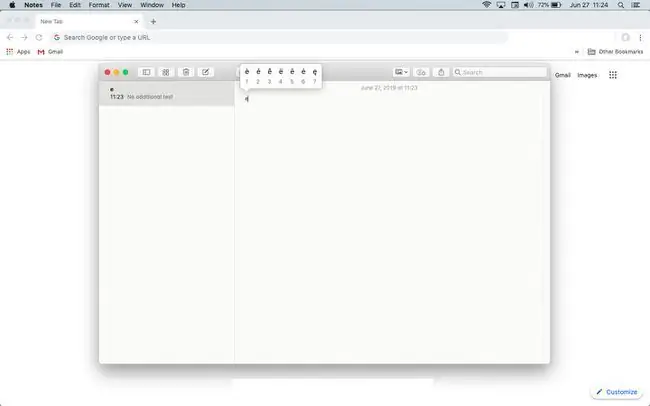
เข้าถึงสัญลักษณ์พิเศษหรือหน้ายิ้มด้วยตัวแสดงอักขระ
ชอบแผนผังตัวละครใน Windows macOS มี Character Viewer ซึ่งส่วนใหญ่ใช้สำหรับอีโมจิ แต่ยังใช้สำหรับตัวอักษรเน้นเสียงและอักขระพิเศษอื่นๆ ได้ด้วย
ในการเปิดโปรแกรมดูตัวละคร:
-
เลือก โลโก้ Apple > การตั้งค่าระบบ.

Image -
เลือก Keyboard.

Image -
ในแท็บ Keyboard เลือก แสดงผู้ดูแป้นพิมพ์และอีโมจิ ไอคอนตัวแสดงอักขระจะปรากฏในแถบเมนูด้านบนขวา

Image -
เลือก แสดงอิโมจิและสัญลักษณ์ หรือกด Cmd + Control + Space.

Image -
เลือกสัญลักษณ์หรืออีโมจิเพื่อแทรกและดับเบิลคลิก ใส่อีโมจิของคุณลงในข้อความแล้ว

Image
แทรกตัวอักษรเน้นเสียงบน Mac
ตัวแสดงอักขระเป็นที่ที่คุณไปแทรกการเน้นเสียงอักขระบนตัวอักษรด้วย คุณจะต้องปรับแต่งเล็กน้อยเพื่อค้นหาตัวอักษรที่คุณต้องการ แต่เมื่อคุณทำเสร็จแล้วซักครั้งหรือสองครั้ง มันจะง่ายขึ้น
-
วางเคอร์เซอร์ของคุณในตำแหน่งที่คุณต้องการพิมพ์ตัวอักษรเน้นเสียง

Image -
เลือก ตัวแสดงตัวละคร > แสดงอิโมจิและสัญลักษณ์ ในแถบเมนู

Image -
คลิก Latin in เมนูด้านซ้าย

Image -
เลือกตัวอักษรเน้นเสียงเพื่อแทรกและดับเบิลคลิก ใส่ตัวอักษรเน้นเสียงลงในข้อความแล้ว
คุณยังสามารถใช้วิธีนี้เพื่อแทรกสัญลักษณ์หรืออิโมจิได้เช่นกัน เพียงเลือกรายการที่เหมาะสมทางด้านซ้ายของตัวแสดงอักขระ
วิธีสร้างตัวละครพิเศษบนอุปกรณ์พกพา
การพิมพ์สัญลักษณ์และตัวอักษรเน้นเสียงบนอุปกรณ์มือถือจะง่ายกว่าเล็กน้อย เนื่องจากระบบปฏิบัติการส่วนใหญ่มีไว้บนแป้นพิมพ์ตามค่าเริ่มต้น
บนอุปกรณ์ Android และ iOS
เพียงแตะตัวอักษรบนแป้นพิมพ์ค้างไว้ แล้วหน้าต่างป๊อปอัปจะปรากฏขึ้นพร้อมสัญลักษณ์ที่เกี่ยวข้องหรือตัวอักษรเน้นเสียงที่คุณสามารถเลือกได้ จากนั้นเลื่อนนิ้วไปที่ตัวละครที่ต้องการแล้วปล่อย
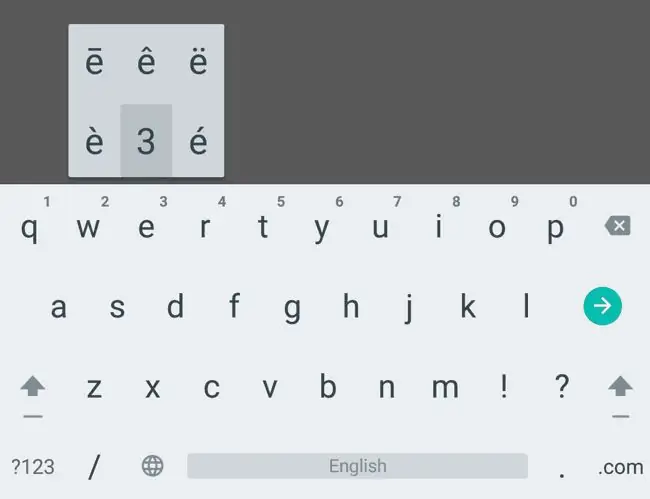
บนคีย์บอร์ดสากลบนอุปกรณ์พกพา
อุปกรณ์เคลื่อนที่ส่วนใหญ่ในปัจจุบันให้คุณติดตั้งภาษาต่างๆ บนอุปกรณ์ของคุณได้ ซึ่งในขั้นต้นจะใช้เพื่อการแสดงผล แต่ยังมีประโยชน์ในการเปิดใช้งานแป้นพิมพ์ภาษาต่างๆ เมื่อทำการป้อนข้อความบนอุปกรณ์ของคุณ
ในการติดตั้งแป้นพิมพ์สากล (หรือของบริษัทอื่น) บน Android (Pie 9.0):
- แตะ การตั้งค่า บนอุปกรณ์ของคุณ
- เลือก การจัดการทั่วไป.
-
แตะ ภาษาและการป้อนข้อมูล (บนอุปกรณ์ Android) หรือ แป้นพิมพ์ (บน iOS) ถ้อยคำและตำแหน่งของตัวเลือกการตั้งค่านี้จะขึ้นอยู่กับอุปกรณ์ของคุณ

Image - เลือกแป้นพิมพ์ภาษาที่คุณต้องการติดตั้ง เช่น ฝรั่งเศส รัสเซีย ดัตช์ อีโมจิ ฯลฯ จากนั้นแป้นพิมพ์จะถูกดาวน์โหลดและติดตั้งบนอุปกรณ์ของคุณ สามารถใช้ได้กับทุกแอป
วิธีใช้คีย์บอร์ดของบุคคลที่สามเพื่อพิมพ์อักขระพิเศษ
เมื่อคุณติดตั้งแป้นพิมพ์ของบริษัทอื่นบนอุปกรณ์มือถือของคุณแล้ว คุณสามารถใช้แป้นพิมพ์นั้นเพื่อพิมพ์อักขระพิเศษและเครื่องหมายเน้นเสียงได้
- เปิดแอพที่จะใส่ตัวอักษรเน้นเสียง
-
บนแป้นพิมพ์ แตะ ลูกโลก หรือกด Spacebar บนแป้นพิมพ์ ทางด้านซ้ายของ Space bar หรือ ด้านล่างขวาของแป้นพิมพ์

Image ผู้ใช้ Android บางคนสามารถแตะ space bar ค้างไว้เพื่อเลือกแป้นพิมพ์ภาษาอื่นได้
- เลือกคีย์บอร์ดภาษาที่จะใช้ แป้นพิมพ์ของบุคคลที่สามที่ต้องการจะปรากฏขึ้น
- ป้อนข้อความของคุณ
การใช้คีย์บอร์ดมือถือของบุคคลที่สาม
อีกวิธีหนึ่งในการพิมพ์สัญลักษณ์และตัวอักษรเน้นเสียงบนอุปกรณ์มือถือของคุณคือการใช้แป้นพิมพ์ของบริษัทอื่น ขั้นตอนที่ผู้ใช้ต้องใช้ในอดีตเมื่อระบบปฏิบัติการทำให้รองรับหลายภาษาในข้อความได้ยากโดยไม่ส่งผลต่อภาษาที่แสดงของอุปกรณ์
คุณยังสามารถใช้แป้นพิมพ์ของบริษัทอื่นได้หากต้องการ อย่างไรก็ตาม เนื่องจากแอปเหล่านี้อาจมีข้อกังวลเรื่องความเป็นส่วนตัวและความปลอดภัย รวมถึงปัญหาความเข้ากันได้ จึงไม่แนะนำให้ใช้ในวันนี้
นี่คือคีย์บอร์ดมือถือสองสามตัวที่ได้รับคะแนนสูงในแอพสโตร์ของตน:
- Gboard (Android) และ Gboard (iOS)
- SwiftKey (Android) และ SwiftKey (iOS)
- Fleksy (Android) และ Fleksy (iOS)
- TouchPal (Android เท่านั้น)
- Multiling O (Android เท่านั้น)
- วลี สัญลักษณ์ และ UniKeyboard (iOS เท่านั้น)
วิธีโบนัสสำหรับ Microsoft Office และ Google เอกสาร
คุณยังสามารถใช้แป้นพิมพ์เพื่อพิมพ์อักขระพิเศษและตัวอักษรเน้นเสียงใน Microsoft Office ได้ทั้งบน Windows และ macOS หรือใช้ขั้นตอนที่ต่างออกไปเล็กน้อยสำหรับ Google Docs:
-
เปิดเอกสารใน Google เอกสาร

Image -
ในแถบเมนู เลือก Insert > ตัวละครพิเศษ และ ตัวละครพิเศษ ป๊อป -up จะปรากฏขึ้น

Image -
ค้นหาสัญลักษณ์หรือตัวอักษรเน้นเสียงเพื่อแทรก คุณสามารถเลื่อนเพื่อค้นหาหรือค้นหาโดยใช้ช่องค้นหา

Image -
เลือกอักขระที่ต้องการเพื่อแทรก

Image -
ปิดหน้าต่างป๊อปอัป

Image






